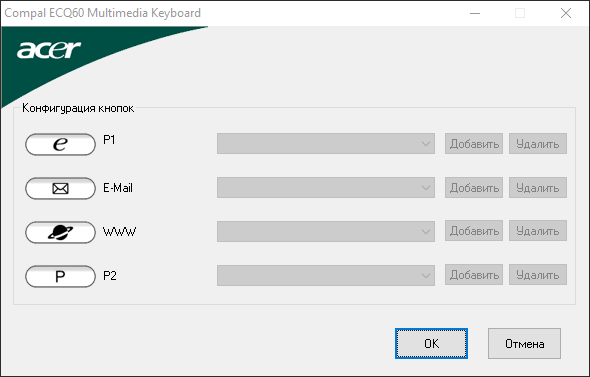Что такое Launch manager и зачем используется программа
Для улучшения быстродействия компьютера разработчики оптимизируют саму систему и придумывают новые плагины. К последнему типу относят и Launch manager, которые набирают популярность в компьютерной и мобильной технике.
Что это за программа?
С английского Launch manager переводится, как менеджер запуска. Исходя из названия можно понять, что софт рассчитан на запуск различных программ и приложений. Его главным предназначением будет открытие файлов, активирование команд и допуск к параметрам с помощью комбинаций клавиш. Он выполняет стандартные функции смартфона или ПК, а также предоставляет дополнительные. Обычно прописывается в автозагрузке.
В качестве примера можно привести Launch manager Acer (распространяется, как Acer LaunchManager Application вместе с драйверами, скачать можно на официальном сайте), разработанный для упрощения использования ноутбуков этой фирмы. С помощью специальных команд пользователи гаджетов этой фирмы вызывают различные операции — уменьшение или увеличение громкости, работа с беспроводной сетью, изменение яркости и многое другое. Кроме того, есть возможность самостоятельно установить сочетание клавиш для часто используемых команд. Например, для перехода на определенный сайт или открытия почты.
Какую роль выполняет и как работает?
Менеджер запуска в Windows 7, 8, 10 оптимизирует работу пользователя со своим смартфоном или ноутбуком. Все дополнения имеют один принцип действия, быстрый запуск, и стандартный набор функций, включение или отключение Bluetooth, Wi-Fi и другие. Но утилиты отличаются дополнительными возможностями.
Если гаджет находится под управлением Android, то лучшим менеджером станет APUS. Программа открывает доступ к скрытым функциям смартфона, регулирует контроль заряда аккумулятора, очищает оперативную и кэш память.
Launch manager позволяет пользователю ноутбука Windows 7, 8, 10 выполнять различные операции с помощью комбинаций кнопок на клавиатуре. В ноутбуках Acer все это делается с сочетанием клавиш Fn+«нужная для операции кнопка». Например, комбинация Fn+F3 предназначен для работы с беспроводной сетью.
Лучший оптимизатор для компьютера Advanced SystemCare Ultimate 12
Управление и настройки
Установленная программа Лаунч менеджер не требует включения при каждом запуске компьютера. Она будет работать в фоновом режиме. Так, следует ознакомиться с самими комбинациями и для операции использовать только сочетание клавиш. Через настройки приложения можно не только просмотреть какие команды выполняются, но и добавить новые. Если добавить сайт, то он будет открываться, через основной браузер. Такое выполнение можно изменить в тех же настройках.
Интерфейс в каждой отдельной программе отличается. Но он интуитивно понятный, поэтому для того, чтобы разобраться в нем, понадобится немного времени. В основном, все предоставляемые функции в менеджере запуска сгруппированы по отдельным категориям. Часто используемые команды вынесены в отдельное меню. Утилиты запуска разрабатываются под версию операционной системы, поэтому набор стандартных команд меняется.
Как удалить приложение?
Удалить приложение можно через стандартный настройщик Windows — «Установка и удаление программ». Для этого переходят в панель управления, находят соответствующее меню и среди перечня выбирают нужную строку. После нажатия «Удалить», Launch manager будет полностью деинсталлирован с компьютера.
Если пользователь самостоятельно устанавливал дополнение, то стандартное удаление не всегда может сработать. В таком случае необходимо воспользоваться специальным приложением, предназначенным для удаления утилит с ноутбуков или компьютеров. Например, iObit Uninstaller не только деинсталлирует программу, но и уберет все его компоненты и остаточные файлы с ПК.
Программа Launch Manager: для чего ее используют
К сожалению, сегодня в основном только владельцы мобильных девайсов знают о программах с общим названием Launch Manager. По сути, такие приложения способны достаточно сильно расширять возможности стандартных операционных систем Android, iOS, Blackberry, Windows Phone и многих других. Но никто не задумывается, что аналогичные приложения созданы и для стационарных систем, а в некоторых случаях без них просто не обойтись.
- Что за программа Launch Manager?
- Мобильные устройства
- Launch Manager Acer: дополнительные возможности для ноутбуков
- Основные элементы и возможности программ такого типа
- Основы управления приложением
- Как задействовать или отключить программы этого типа
- Полное удаление: возможные последствия
- Заключение
Что за программа Launch Manager?
Прежде чем рассматривать вопрос касательно компьютерной техники, сделаем небольшое отступление. Начнем с самого термина Launch Manager. Что это такое, будет понятно, если просто перевести словосочетание на русский язык. Грубо говоря, это означает «менеджер запуска».
Посему любая программа такого типа относится к приложениям, которые на русском принято называть лончерами (или лаунчерами, хотя это и неправильно в плане транскрипции).
Если же описывать такие утилиты в общих чертах, их предназначение состоит в том, чтобы расширить стандартные возможности операционных систем путем выведения скрытых элементов управления и доступа к некоторым функциям системы в место, удобное пользователю. Не секрет, что и в мобильных, и в стационарных ОС возможностей, о которых многие юзеры просто не догадываются, хоть пруд пруди.
В некоторых случаях без использования специфичных лончеров вроде Launch Manager Acer доступ к некоторым ключевым функциям, параметрам и настройкам ноутбуков получить невозможно принципиально. Чаще всего этого касается использования назначенных по умолчанию сочетаний клавиш, например, для регулировки громкости или доступа к некоторым скрытым меню.
Мобильные устройства
В мобильных гаджетах приложения типа Launch Manager работают по одному принципу: они сначала полностью заменяют стандартный интерфейс системы, после чего осуществляют группировку программ или пользовательских файлов по каким-то признакам.
Для приложений это категории программ (игры, антивирусы, оптимизаторы, инструменты управления и т.д.). Иногда сортировка может происходить исключительно по имени издателя или разработчика (Samsung, Sony, Apple). Для файлов – расширение или тип (установочные дистрибутивы, фотографии, видео и др.).
Иногда это может касаться и управления всей системой, например, задействование или отключение каких-либо компонентов автозапуска.
Самой известной и, пожалуй, наиболее популярной является утилита APUS, изначально разрабатывавшаяся под Android-системы. Чего тут только нет: и доступ к скрытым функциям «операционки», и «умная» группировка виджетов, и контроль заряда аккумулятора, и возможность полного изменения интерфейса, и даже оптимизация системных процессов на уровне очистки кэша и оперативной памяти.
Launch Manager Acer: дополнительные возможности для ноутбуков
С ноутбуками Acer дело обстоит не так просто. Если в других моделях та же регулировка громкости или включение модуля Wi-Fi осуществляется при помощи нажатия обозначенной соответствующим значком клавиши в сочетании с Fn, в этих устройствах, в частности в некоторых моделях Acer Aspire, проделать такие операции без применения установленной утилиты Launch Manager просто невозможно.
И дело даже не в том, что правильно установленное приложение дает возможность доступа к некоторым параметрам, тут главное место отведено кастомизации самой конфигурации путем добавления необходимых элементов в меню самого лончера. Он, правда, постоянно «висит» в системном трее, но потребление ресурсов не так уж велико, как это могло бы показаться неискушенному пользователю.
Основные элементы и возможности программ такого типа
Теперь — просто первый взгляд на любой Launch Manager. Что это, определить просто (без разницы, для какой именно системы он разработан). Тут стоит отметить только только то, что в каждом из них имеется свой стандартный набор виджетов, позволяющих получить доступ к тем или иным функциям.
Каков такой инструментарий, зависит исключительно от разработчика программного обеспечения. Но в основе своей здесь имеется несколько обязательных элементов вроде регулятора уровня громкости, переключателя Wi-Fi или Bluetooth, настроек видеорежима и яркости экрана или использования так называемого экономного режима энергосбережения (ECO).
Основы управления приложением
Управление элементами меню, равно как и отображением доступных функций, осуществляется достаточно просто. Тот же достаточно специфичный Launch Manager для Windows 7 (Windows 7 Manager) только на первый взгляд кажется слишком мудреным.
На самом деле ничего сложного в нем нет. Обычный, интуитивно понятный интерфейс, в котором все функции сгруппированы по категориям в меню слева или справа, а в дополнительных окнах отображается текущая информация или настройка (в разных программах меню отличаются, но суть та же).
Но такие программные продукты позволяют использовать не только стандартные возможности всех приложений этого типа. Поскольку они были разработаны непосредственно под седьмую версию Windows, тут можно получить доступ и к системной информации, и к управлению автостартом, и к восстановлению системы. Кроме того, эти утилиты способны выполнять еще и роль оптимизаторов, удаляя ненужные файлы или неиспользуемые программы, или освобождая системные ресурсы за счет их выгрузки из оперативной памяти, не говоря уже о полном контроле сетевых подключений или задействовании модулей системы безопасности.
Как задействовать или отключить программы этого типа
Как правило, в некоторых ноутбуках такие утилиты имеют заводскую установку. Удалить их можно при помощи стандартного раздела программ и компонентов. Но нужно ли это делать? Ведь в некоторых критических случаях они могут понадобиться.
Нет ничего проще, чем просто использовать правый клик на иконке приложения в системном трее, где из выпадающего меню выбирается строка выхода (Exit, Exit Program и т.д.). Сама программа Launch Manager просто отключится, но удалена не будет.
Но при перезагрузке системы она запустится снова. Если же требуется отключить эту службу вообще, следует использовать стандартные средства системы (а не самого приложения). В данном случае речь идет об изменении конфигурации автостарта, доступ к которой осуществляется при помощи команды msconfig, прописываемой в меню «Выполнить» (Win + R).
При входе выбирается вкладка автозагрузки, где напротив службы лончера просто снимается галочка. После этого систему в обязательном порядке нужно перезагрузить, чтобы изменения вступили в силу.
Полное удаление: возможные последствия
Еще один, последний, взгляд на приложения типа Launch Manager. Что это такое, многим уже понятно. Напоследок несколько слов о возможной деинсталляции.
Если программа является «вшитой» (установленной по умолчанию изначально, как для ноутбуков Acer), трогать ее не рекомендуется вообще. Если же подобная утилита была инсталлирована по инициативе самого пользователя, удаление следует производить не с использованием стандартных средств системы, а с задействованием хотя бы бесплатных приложений наподобие iObit Uninstaller. К их преимуществам относится тот факт, что они удаляют не только программные компоненты искомого приложения, но и остаточные мусорные файлы, а также записи и ключи системного реестра.
Важно помнить, что вследствие удаления управляющей утилиты некоторые стандартные возможности компьютерных устройств могут оказаться полностью заблокированными или недоступными.
Заключение
В целом же, если говорить о целесообразности применения таких приложений в повседневной работе, мнения пользователей расходятся. Если устройство без такой программы получить доступ к определенным функциям просто не может, его придется оставить. В противном случае это просто некий дополнительный инструмент, удобный или неудобный, нужный или нет (каждый решает сам). Но по большому счету систему лучше не загромождать, если в этом нет крайней необходимости.
Хоть такие приложения и потребляют совсем немного ресурсов, они способны еще и вступать в конфликты с компонентами самих операционных систем, что нередко приводит к появлению «синих экранов». А о специфичных драйверах речь не идет вообще. Поэтому сто раз подумайте, прежде чем принять решение об инсталляции такого типа программных пакетов.
Acer Launch Manager
Полезная программа, при помощи которой можно самостоятельно выбирать операции для сочетаний с функциональной клавишей ноутбука (FN).
Бесплатная
Acer Launch Manager — это программа, при помощи которой можно изменить назначение сочетаний горячих клавиш на ноутбуках. Забегая наперед скажем, что программа довольно удобная и полезная, но, к сожалению, работает исключительно на лэптопах Acer. Тем, кто обладает ноутбуком от другого производителя следует поискать альтернативной решение или же воспользоваться универсальной программой для переназначения клавиш клавиатуры — MapKeyboard.
Функции
Вы наверняка знаете, что огромное количество системных операций на ноутбуках выполняется одновременным нажатием на клавиши FN + F1, F2 и так далее. С помощью таких сочетаний можно управлять громкостью звука, открывать браузер или проигрыватель (выбранный в системе по умолчанию) и так далее. С изменением стандартных назначений и помогает приложений Acer Launch Manager. Например, вместо запуска браузера по сочетанию FN + F9 вы можете открывать любое нужное вам приложение (программу, игру и так далее). Еще на клавиши можно назначить определённые системные операции вроде выключения компьютера или смены активной учетной записи.
Назначение выполняется при помощи удобных выпадающих меню, которые отображаются прямо в главном окне Acer Launch Manager. К сожалению, в текущей версии программы пользователям разрешено выбрать только четыре собственных сочетания.
Помимо изменения сочетаний, Acer Launch Manager также умеет отображать визуальные индикаторы для выполняемых действий. Например — ползунок изменения громкости или же значок, оповещающий о включении/отключении Wi-Fi адаптера.
Совместимость
Программа переведена на русский язык, доступна совершенно бесплатно и распространяется в двух версиях. Первая предназначена для старых версий Windows — XP и Vista, а вторая для новых операционных систем — Windows 7, 8 и 10.
Ключевые особенности
- быстрое переназначение сочетаний горячих клавиш;
- простой и понятный интерфейс на русском языке;
- отображение визуальных индикаторов для разных переключателей и регуляторов;
- совместимость исключительно с ноутбуками Acer;
- поддержка всех современных версий Windows.
При подготовке материала использовались источники:
https://readme.one/kompyutery-i-onlajn/programma-launch-manager-dlya-chego-ee-ispolzuyut.html
https://softrare.space/ru/windows/acer-launch-manager/